
Talaan ng mga Nilalaman:
- May -akda John Day [email protected].
- Public 2024-01-30 13:15.
- Huling binago 2025-01-23 15:13.


Ang iStar Tray mas mababa sa Hard Drive Cages ay kilalang dumarating sa murang mga maingay na tagahanga. Ang mga tagahanga na ito ay isang kakaibang laki at may isang hindi karaniwang 3-pin na konektor ng JST. Maaari silang mapalitan ng anumang 80mm fan na iyong pinili. Sa Instructable na ito gagamitin ko ang Noctua's NF-A8 ULN.
Para sa proyektong ito kakailanganin mo:
- 1x iStar Hard Drive cage
- 1x 80mm 3-pin Fan Fan
- 4x 6-32 X 1 1/4 "Mga tornilyo / Bolts
- Heat Shrink / Black Tape
Ang mga tool na kakailanganin mo ay may kasamang:
- Mga Flush Cutter
- Panghinang
- 7/64 "Drill Bit at Drill
- Phillips Screwdriver
Hakbang 1: Alisin ang Matandang Tagahanga

Alisin ang matandang malakas na fan at saplot sa pamamagitan ng pag-unscrew ng apat na mga turnilyo sa bawat sulok, at alisin ang plug ng 3-pin na konektor ng JST. Maaari mong i-save ang shroud para sa ibang pagkakataon kung nais mong muling mai-install ito, kahit na hindi ito kinakailangan.
Hakbang 2: Gumawa ng isang 3-pin JST sa 3-pin Molex Adapter
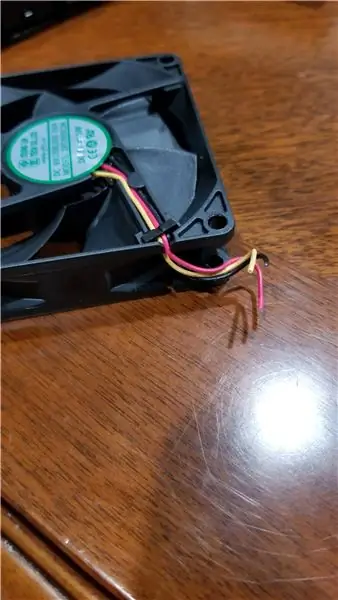



Gupitin ang 3-pin na konektor ng JST mula sa lumang fan na nag-iiwan ng tungkol sa 1-2 na kawad. Pagkatapos Gupitin ang konektor mula sa isang 3-pin na extension o off ng iyong 3-pin fan. I-solder ang konektor ng JST sa iyong extension o papunta sa iyong bagong tagahanga. Itim na itim hanggang itim, dilaw hanggang dilaw, at pula hanggang pula.
Tandaan: Tiyaking gumagamit ka ng ilang itim na tape o pag-urong ng init upang ang mga nakalantad na mga wire ay hindi magkadikit.
Hakbang 3: Gupitin at I-drill ang Fan Mounting Holes


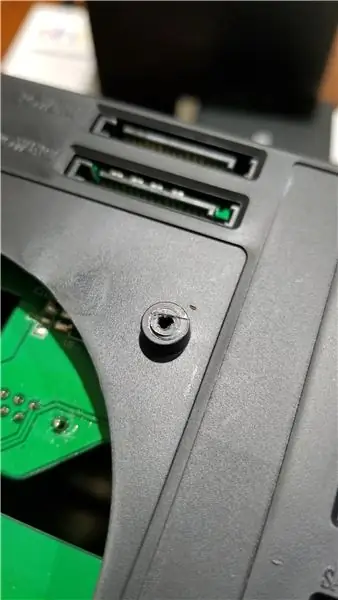
Gamit ang isang pares ng flush cutter, gupitin ang dowels ng pagkakahanay ng fan mula sa apat na butas na tumataas. Pagkatapos ay gumagamit ng isang 7/64 drill bit, i-drill ang apat na mga butas na tumataas.
Tandaan: Mag-ingat na hindi maabot ang PCB sa kabilang panig gamit ang drill bit.
Hakbang 4: I-screw ang Iyong Mga Bagong Tagahanga
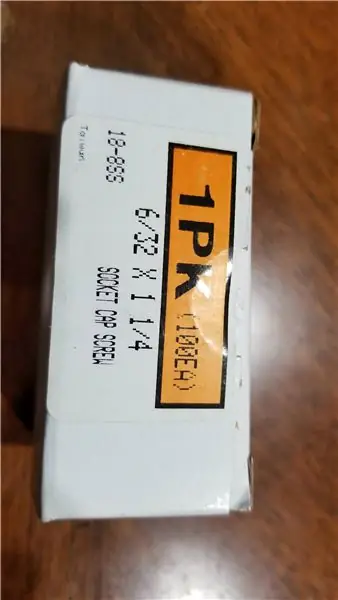

Paggamit ng isang hanay ng apat na 6-32 X 1 1/4 na mga tornilyo ay i-tornilyo ang iyong bagong fan papunta sa iStar Hard Drive Cage. Pagkatapos ay isaksak ang iyong bagong fan gamit ang iyong adapter kung gumawa ka ng isa. Sa hakbang na ito maaari mong mai-install ang iyong bagong fan gamit ang o wala ang lumang saplot ng fan. Kahit na ang anumang bagong fan na nakukuha mo ay magiging mas makapal pagkatapos ng stock, kaya't ang shroud ng fan ay hindi magkakasama sa pareho.
Tandaan: Huwag gumamit ng mga tool sa kuryente upang lokohin ang iyong mga bagong tagahanga, hindi mo nais na alisin ang bagong mga butas sa pag-mounting na plastik.
Inirerekumendang:
Kapalit ng Fan para sa Sony Laptop: 7 Mga Hakbang

Kapalit ng Fan para sa Sony Laptop: Sa Instructable na ito, papalitan ko ang isang fan sa isang modelo ng Sony Laptop na PCG-9Z1L
Kapalit ng Computer Hard Drive: 7 Mga Hakbang

Kapalit ng Computer Hard Drive: Kung nais mong malaman kung paano mag-install ng isang bagong hard drive sa isang desktop computer, dumating ka sa tamang lugar. Sakupin ng Instructable na ito ang paglilipat ng data sa pagitan ng mga drive, pag-access at pag-alis ng lumang drive, pagpili at pag-install ng
Kapalit ng Fan ng Power Supply ng Computer: 11 Mga Hakbang

Kapalit ng Fan ng Power Supply ng Computer: Inilalarawan ng Makatuturo na ito kung paano palitan ang fan sa loob ng isang karaniwang supply ng kuryente sa PC. Maaaring gusto mong gawin ito dahil ang tagahanga ay may depekto, o upang mag-install ng ibang uri ng fan, halimbawa, isang iluminado. Sa aking kaso, nagpasya akong palitan ang
Kapalit na Kapalit ng Overhead Light: 15 Hakbang

Kapalit ng Kapalit ng Overhead Light: Ipinapakita sa iyo ng pagtuturo na ito kung paano palitan ang ilaw ng iyong ambient console sa iyong Honda Ridgeline (o katulad na sasakyan ng Honda) na may ibang kulay. Ang kulay ng pabrika sa aking Ridgeline ay amber at pinalitan ko ito ng asul
Lumang Xbox 360 Hard Drive + Hard Drive Transfer Kit = Portable USB Hard Drive !: 4 na Hakbang

Lumang Xbox 360 Hard Drive + Hard Drive Transfer Kit = Portable USB Hard Drive !: Kaya … Napagpasyahan mong bilhin ang 120GB HDD para sa iyong Xbox 360. Ngayon mayroon kang isang lumang hard drive na marahil ay hindi ka pupunta gumamit na, pati na rin isang walang silbi na cable. Maaari mo itong ibenta o ibigay … o gamitin ito sa mabuting paggamit
